Conexión a un grupo de SQL dedicado (anteriormente SQL DW) en Azure Synapse Analytics con SQL Server Management Studio (SSMS)
Use SQL Server Management Studio (SSMS) para conectarse a un grupo de SQL dedicado (anteriormente SQL DW).
Prerrequisitos
Para utilizar este tutorial, necesitará:
- Un grupo de SQL dedicado existente. Para crearlo, consulte Creación de un grupo de SQL dedicado (anteriormente SQL DW).
- SQL Server Management Studio (SSMS) instalado. Descargue SSMS de forma gratuita si aún no lo tiene.
- El nombre del servidor SQL completo. Para encontrar esta información, vea Grupo de SQL dedicado (anteriormente SQL DW).
1. Conexión a un grupo de SQL dedicado (anteriormente SQL DW)
Abra SSMS.
Abra el Explorador de objetos al seleccionar Archivo>Conectar Explorador de objetos.
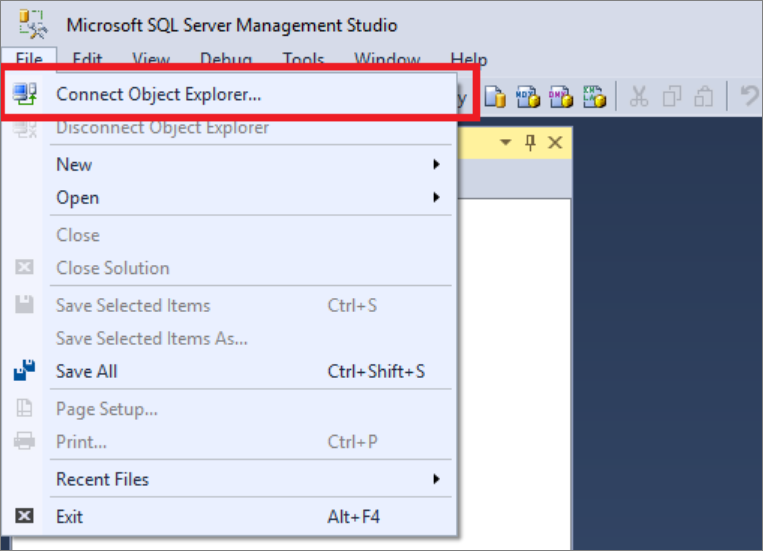
Rellene los campos en la ventana Conectar al servidor.
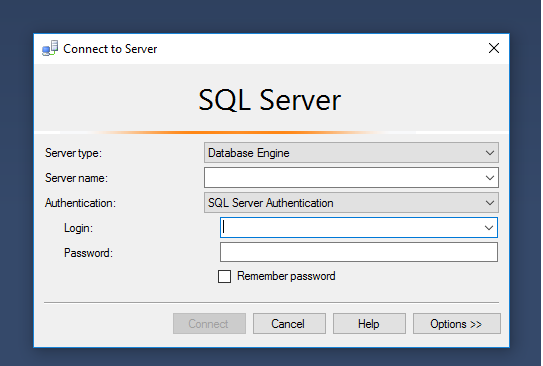
- Nombre del servidor. Escriba el nombre del servidor definido anteriormente.
- Autenticación. Seleccione Autenticación de SQL Server o Autenticación integrada de Active Directory.
- Nombre de usuario y Contraseña. Escriba el nombre de usuario y la contraseña si la autenticación de SQL Server se seleccionó anteriormente.
- Haga clic en Conectar.
Para explorar, expanda su Azure SQL Server. Puede ver las bases de datos asociadas al servidor. Expanda AdventureWorksDW para ver las tablas de la base de datos de ejemplo.
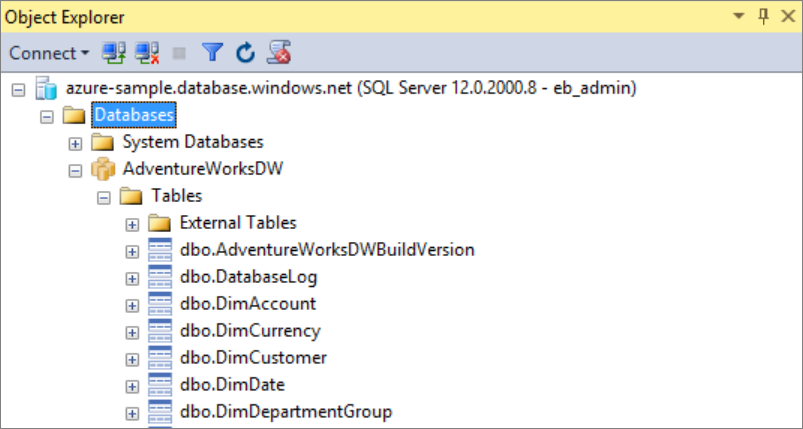
2. Ejecución de una consulta de ejemplo
Ahora que se ha establecido una conexión a la base de datos, pasemos a escribir una consulta.
Haga clic con el botón derecho en la base de datos en el Explorador de objetos de SQL Server.
Seleccione Nueva consulta. Se abrirá una nueva ventana de consulta.
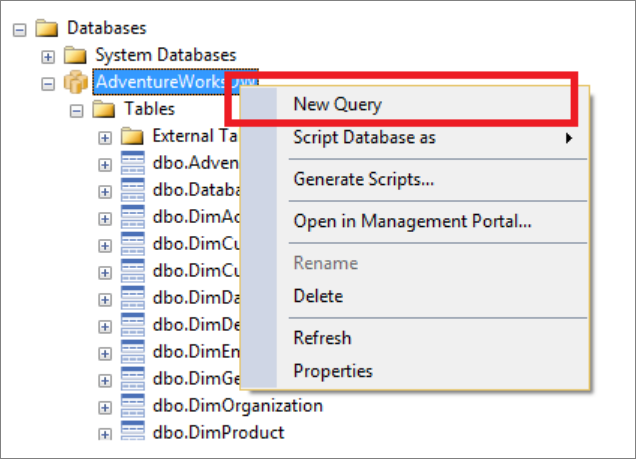
Copie la siguiente consulta T-SQL en la ventana de consulta:
SELECT COUNT(*) FROM dbo.FactInternetSales;Ejecute la consulta al hacer clic en
Executeo use el siguiente acceso directo:F5.
Consulte los resultados de la consulta. En este ejemplo, la tabla FactInternetSales tiene 60398 filas.
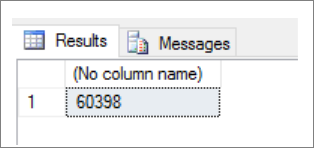
Pasos siguientes
Ahora que puede conectarse y realizar consultas, intente realizar la Visualización de datos con Power BI. Para configurar el entorno para la autenticación de Microsoft Entra, consulte Autenticación en grupo de SQL dedicado.